6.4.5 代码和代码集
Civil 3D中每个部件都是由若干个几何元素组成。把平面的二维部件沿着道路中心线延伸,原来的点被拉伸成一条纵向的空间线(即要素线),原来的连接被拉伸成为一个三维形状,原来的造型被拉伸成为一个空间实体。这样就形成了Civil 3D中的道路模型。
为了更好地控制模型的建立,Civil 3D中加入了“代码”的概念。简单理解代码就是为上述点、连接、造型所创建的名称。代码在使用上没有任何限制,“可以没有,也可以有多个”。一个部件可以有多个不同的代码,一个代码可以指定给多个部件。
系统自带的基本行车道的部件和代码如图6.4-44所示。
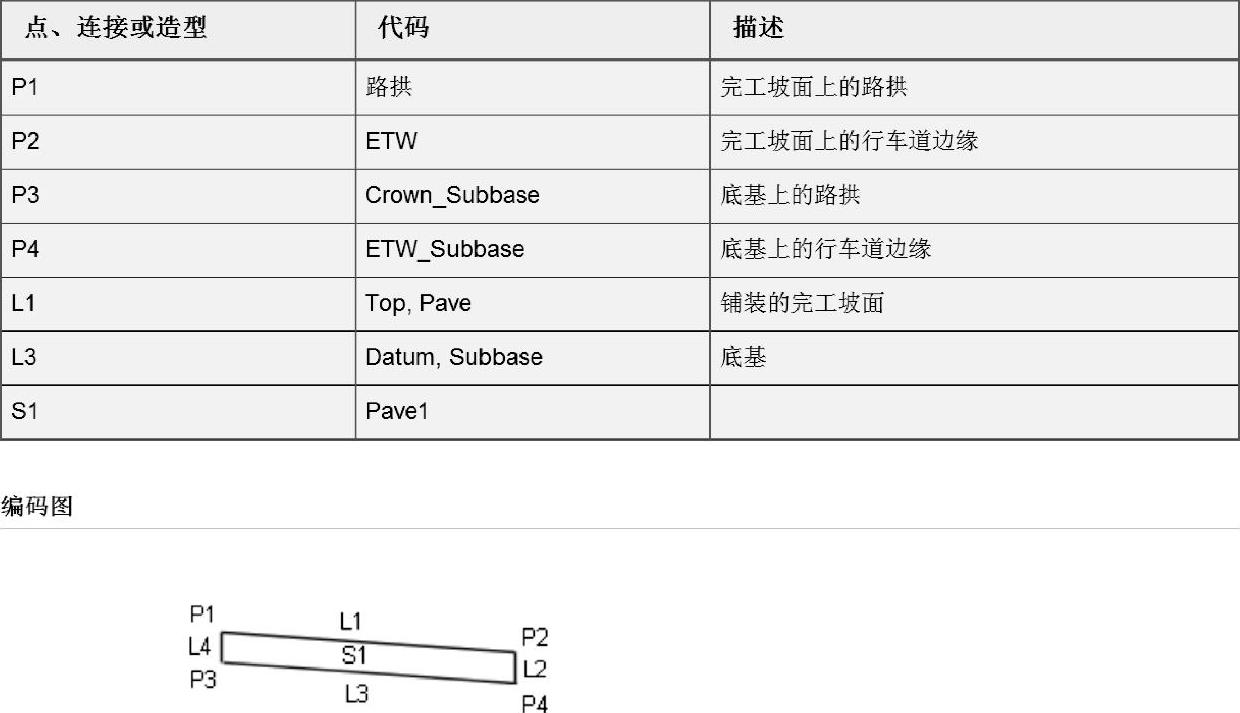
图6.4-44 基本行车道的部件和代码
上图部件中指定了四个点代码、四条连接代码和一个造型的代码。
对部件指定代码,这些代码在创建道路时候有什么用途呢?
■在创建道路曲面的时候必须指定从哪个“连接”创建曲面。不同的“连接”创建的曲面是不同的,所以要为部件指定不同的代码,用于创建不同的曲面。例如习惯将所有装配的完成面定义为“Top”,这样在创建曲面的时候,指定代码为“Top”,就可以创建道路的完成曲面。
■Civil 3D在创建道路模型的时候,会沿着道路方向去连接装配,具有相同代码的装配会被连接起来。如果没有对部件指定代码,那么部件之间只能是沿着道路铺设在路上,而部件之间不能连接生成要素线。
■可以通过代码调整道路样式。
例如图6.4-45中生成的道路模型。可以看出道路模型中有很多要素线。在实际出图中可能只要显示道路中心线、道路边线,不显示其他的线条,这里就需要用到代码和代码集(图6.4-45)。
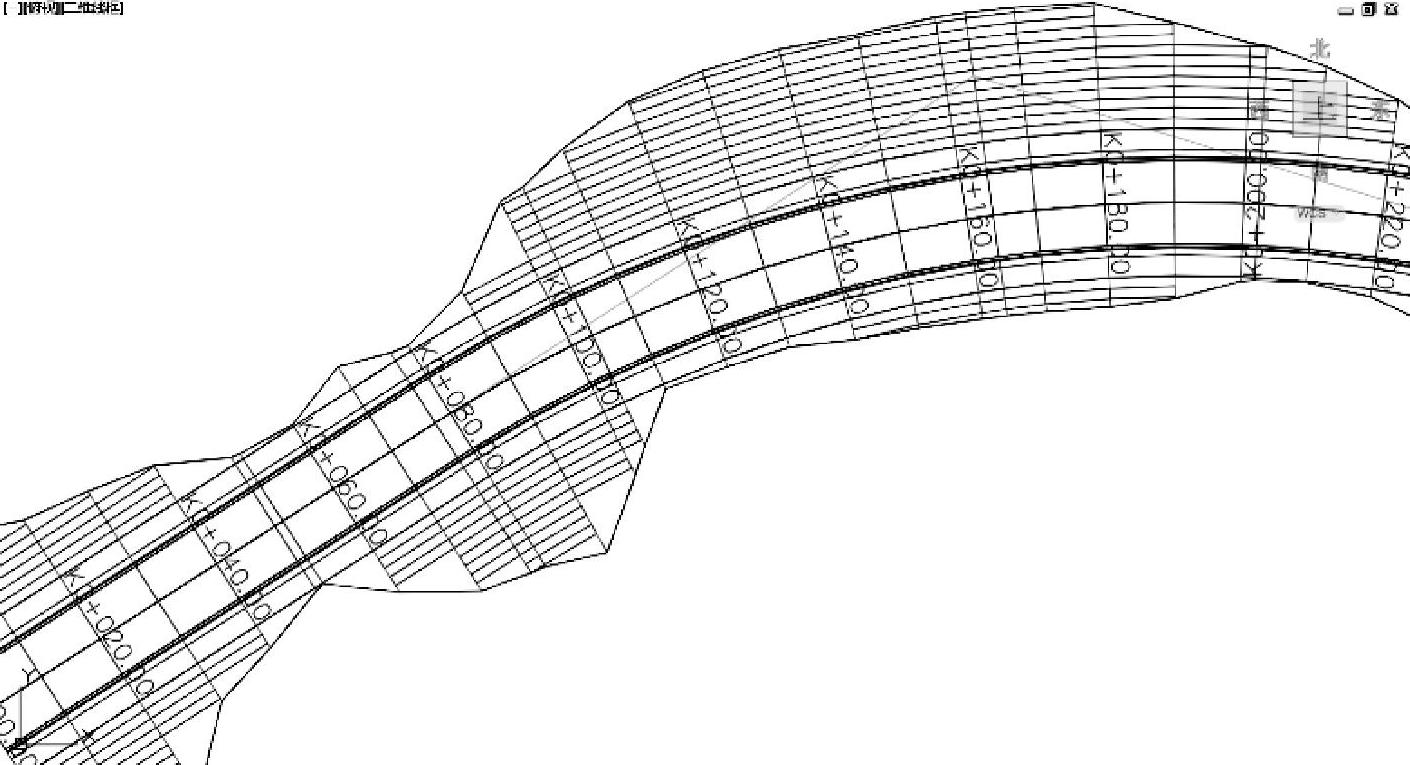
图6.4-45 通过代码调整道路模型显示样式
1.代码集和代码映射
由于Civil 3D的部件基本几何单元(点、连接、造型)本身不具有样式,不能指定其外观的显示形式,但是可以通过指定代码映射的方式对其进行显示效果的控制。
代码映射简单理解就是对象样式类似,给某个代码指定一个对象样式,然后通过修改指定的对象样式来控制整个对象的显示。
例如在没有设置代码集之前,创建的道路模型是图6.4-46的样式,如何通过代码集的调整,将其显示样式调整为图6.4-47的样式。
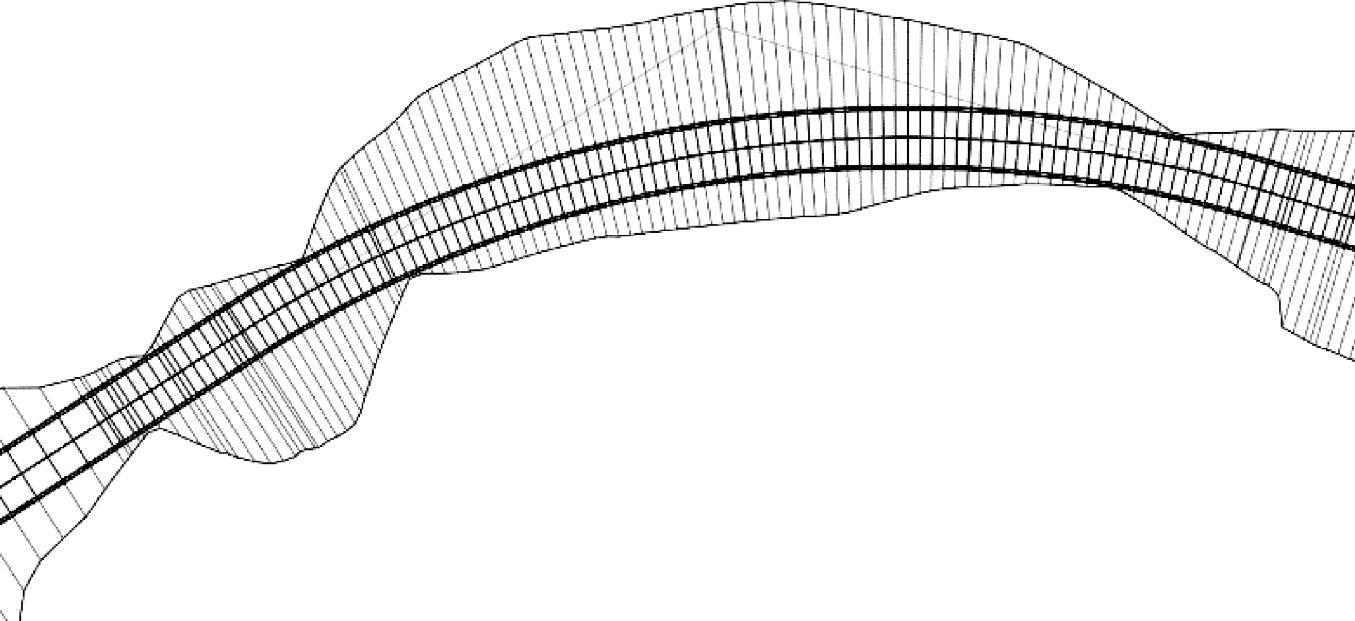
图6.4-46 设置代码前的样式
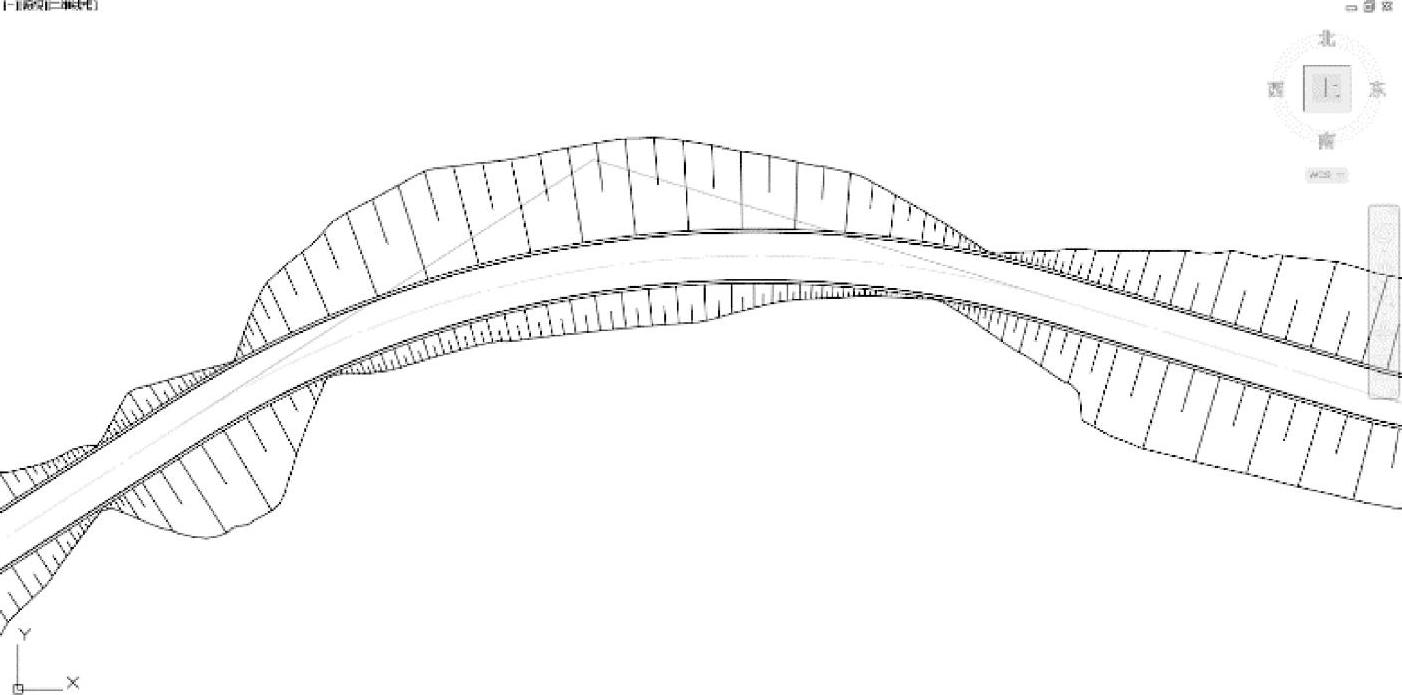
图6.4-47 设置代码后的样式
➢选择道路,用鼠标右键点击“道路特性”选择“代码”部分。如果是用本地化包模板创建的文件,模板中已定义好几个代码集。默认状态下道路代码集样式为“标准”。这里的操作和标签样式的修改基本类似。可以直接选择已经设定好的标签集,也可以指定通过修改现有标签集的样式来修改标签集的显示(图6.4-48)。
➢例如要修改“标准代码集”样式,点击“编辑当前选择”弹出来的对话框和创建标签样式一样,选择“连接”的样式,继续修改,一层一层地修改,最终出现“连接样式-标准”的对话框,这里可以设置连接的显示样式(图6.4-49)。要修改其他的样式也是利用同样的方法。
➢本次不需要显示插入的装配,所以将代码集样式直接选择“无显示”。点击确定后可以看到道路装配在平面上均无显示(图6.4-50)。

图6.4-48 选择代码集
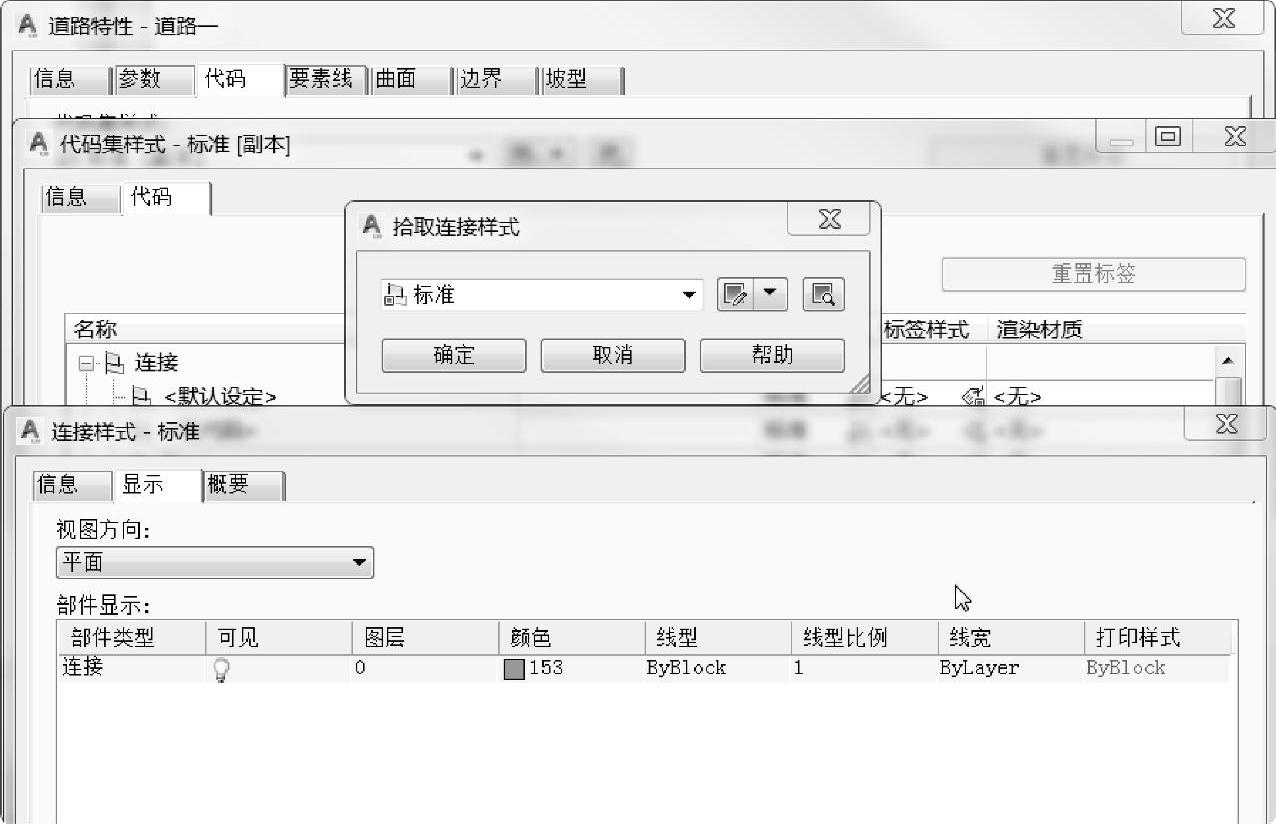
图6.4-49 设置代码集
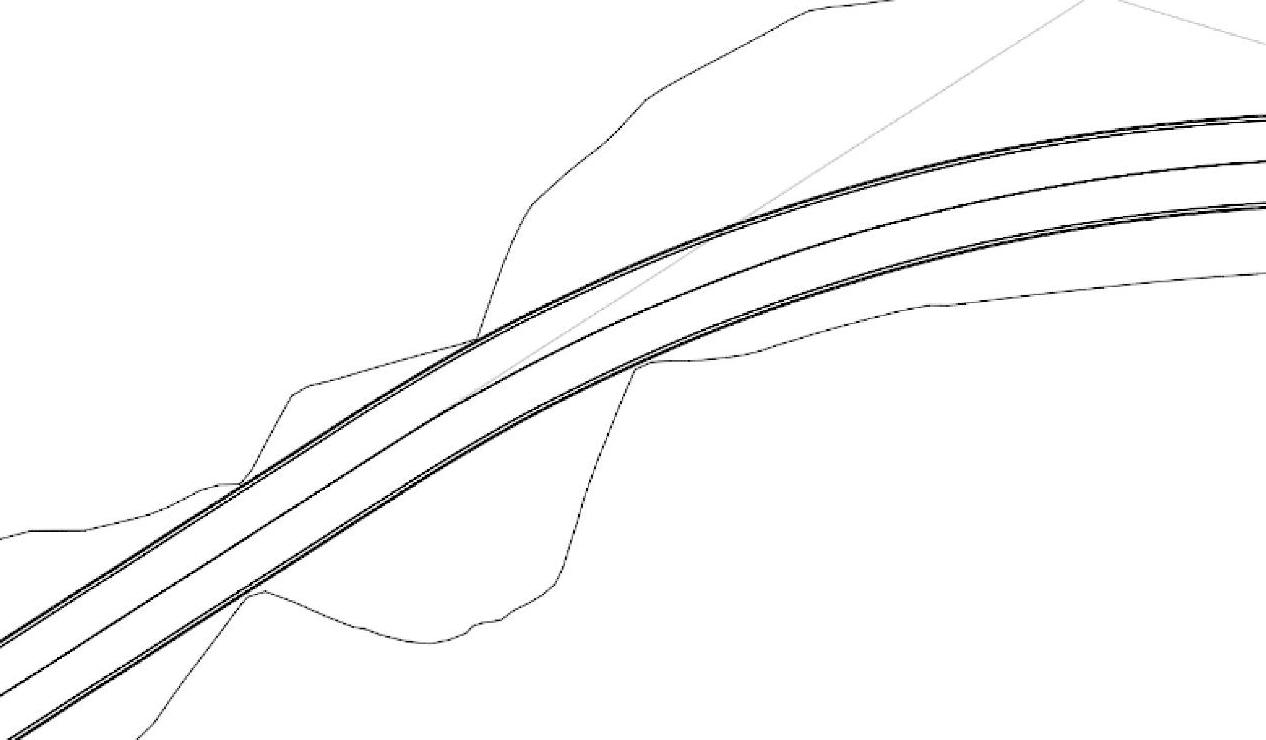
图6.4-50 修改为无显示后的道路样式
➢接下来调整要素线的显示,让其只显示道路边线和路缘石的最外侧边线和边坡坡脚线。选择道路,用鼠标右键点击“道路特性”选择“要素线”部分。可以看到每个代码对应着不同的要素线,要素线的样式默认是“标准”(图6.4-51)。
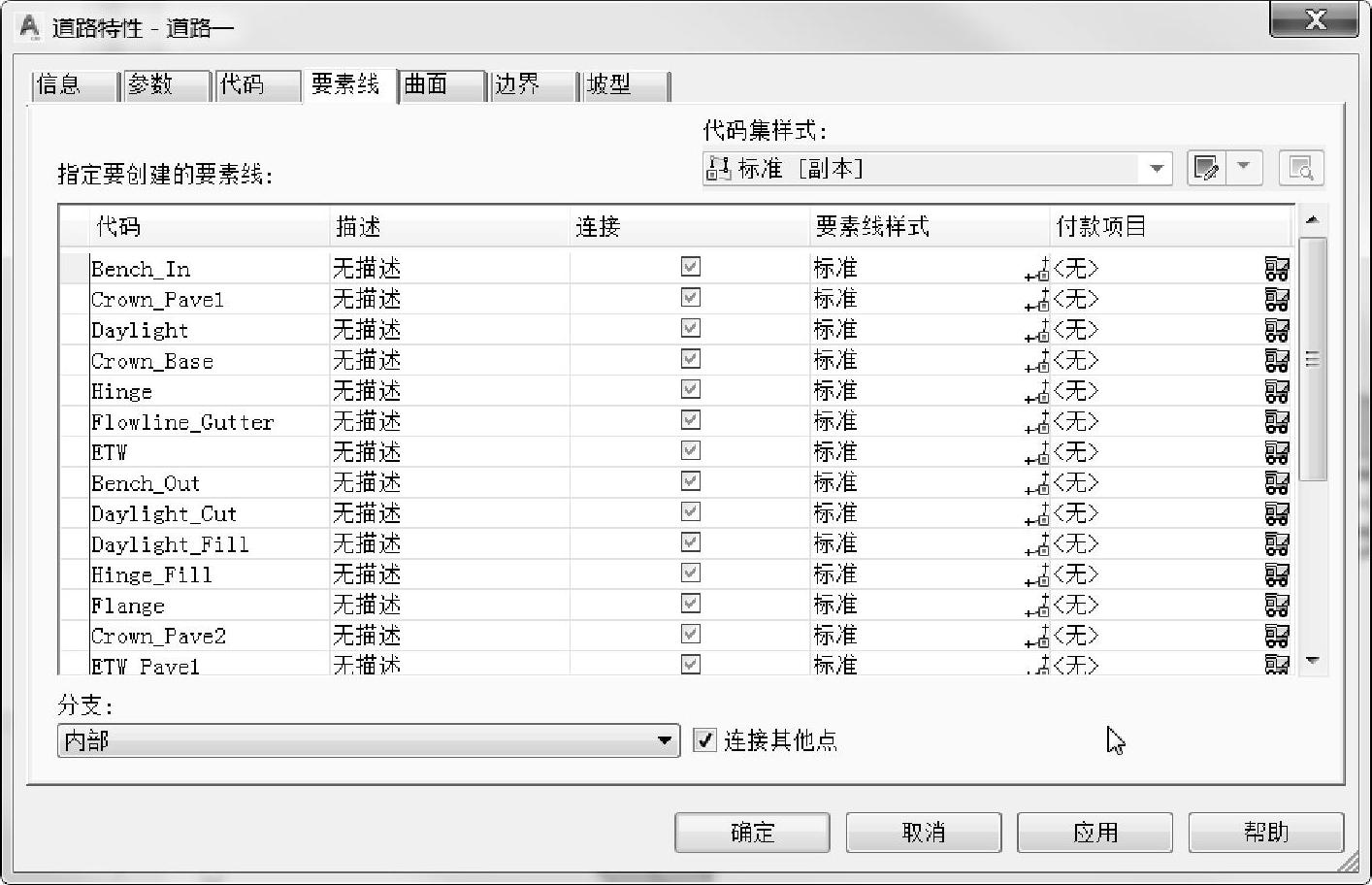
图6.4-51 道路特性中的要素线
➢要修改要素线的样式,就先要弄明白每个代码的含义。如果是系统自带的部件,可以查看帮助文件来了解每个代码的含义。例如路缘石的代码图(图6.4-52)及其每个代码的含义(表6.4-2)。
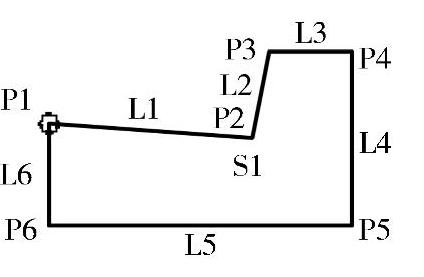
图6.4-52 路缘石编码图
表6.4-2 路缘石代码含义
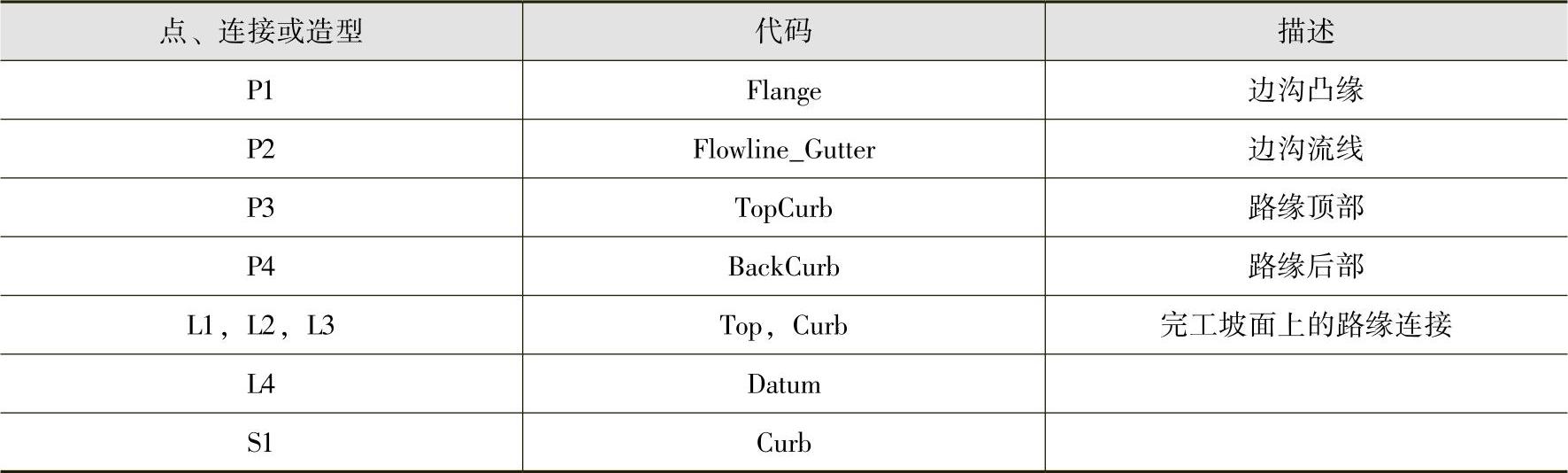
➢只需要显示道路边线和路缘石的最外侧边线和边坡坡脚线,找出这三个代码所对应的要素线样式,将其修改为“边坡&马道”,将其余要素线样式修改为“无显示”即可(图6.4-53)。
【特别提示】 这里的“边坡&马道”是本地化包模板中自带的样式,也可以通过修改其样式或者自定义其样式。修改方式同对象样式基本类似。
➢修改完后点击确定看看效果。可以看到道路平面上只剩下道路三条线段,用于显示道路的平面形状(图6.4-54)。
➢在调整完道路模型和要素线模型后,会发现边坡的显示不完整,无法准确地反应出边坡的信息。需要给边坡添加“长短线”的边坡线型。
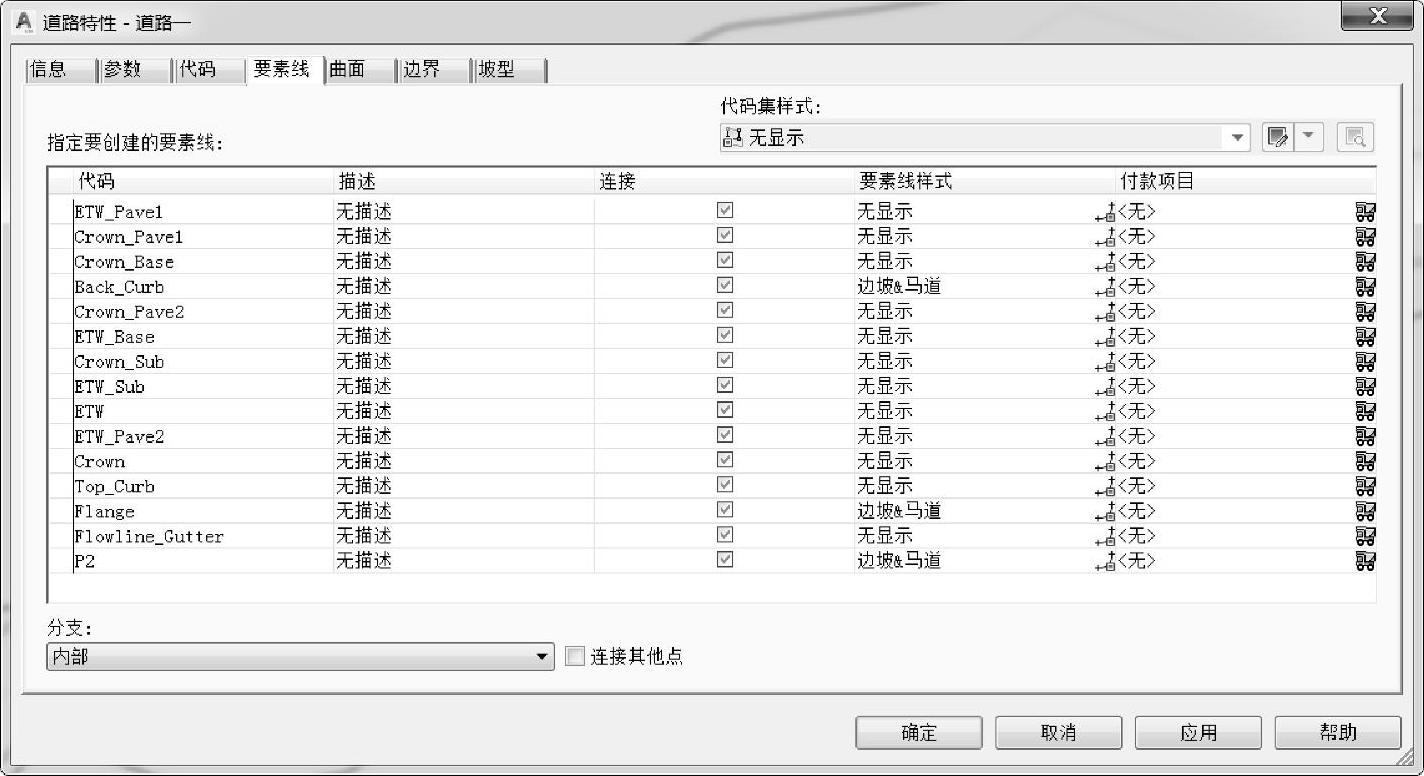
图6.4-53 修改的要素线样式
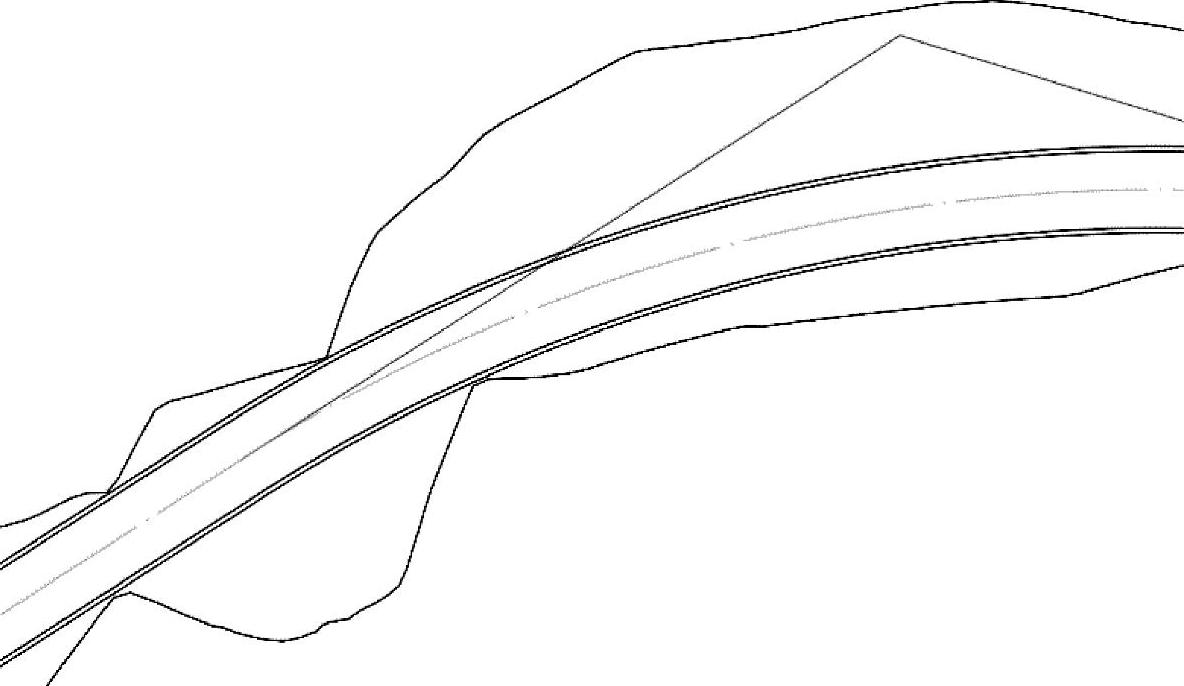
图6.4-54 修改后的道路样式
➢选择道路,用鼠标右键点击“道路特性”选择“坡型”部分,默认状态下是空的。
➢点击“添加坡型”根据提示要选择要素线,选择坡顶和坡底的要素线。添加完之后对话框中会多出来边坡坡型的内容(图6.4-55)。

图6.4-55 添加坡型
➢点击确定查看显示样式,可以看到坡型已经在模型中生成,同样添加另一侧的坡型显示。注:坡型的样式同样可以通过修改其样式来指定不同的显示样式,最终形成道路平面显示形式(图6.4-56)。
2.利用代码集控制道路渲染
通过对于代码集,对道路不同部件指定不同的材质,从而实现道路渲染(图6.4-57)。
同前面讲的修改道路代码是一样的,这次修改道路代码里面的“渲染材质”。
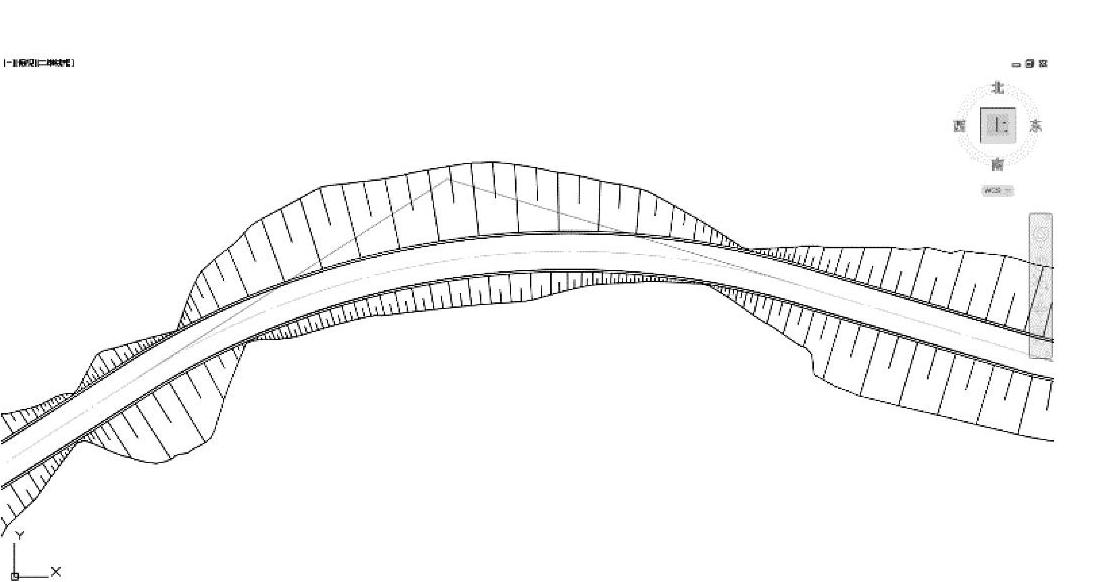
图6.4-56 设置完的道路样式
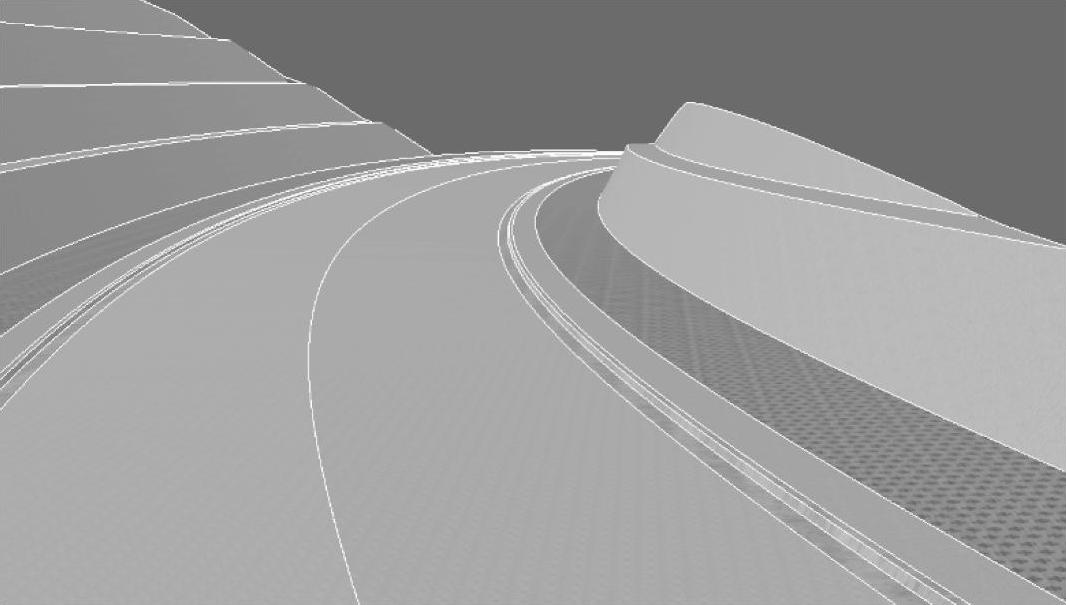
图6.4-57 添加材质的道路样式
选择道路,用鼠标右键点击“道路特性”选择“代码”部分。这里每个代码有样式和渲染材质以及标签样式,前面讲述了代码样式,标签样式主要用在横断面出图部分。可以给不同的代码指定不同的渲染材质,例如车行道的代码为“Pave”,给其指定渲染材质为“沥青3”;人行道的代码为“Sidewalk”,给其指定渲染材质为“砖”,同样指定其他材质给需要显示的道路连接,这样就生成了带有材质的道路模型(图6.4-58)。
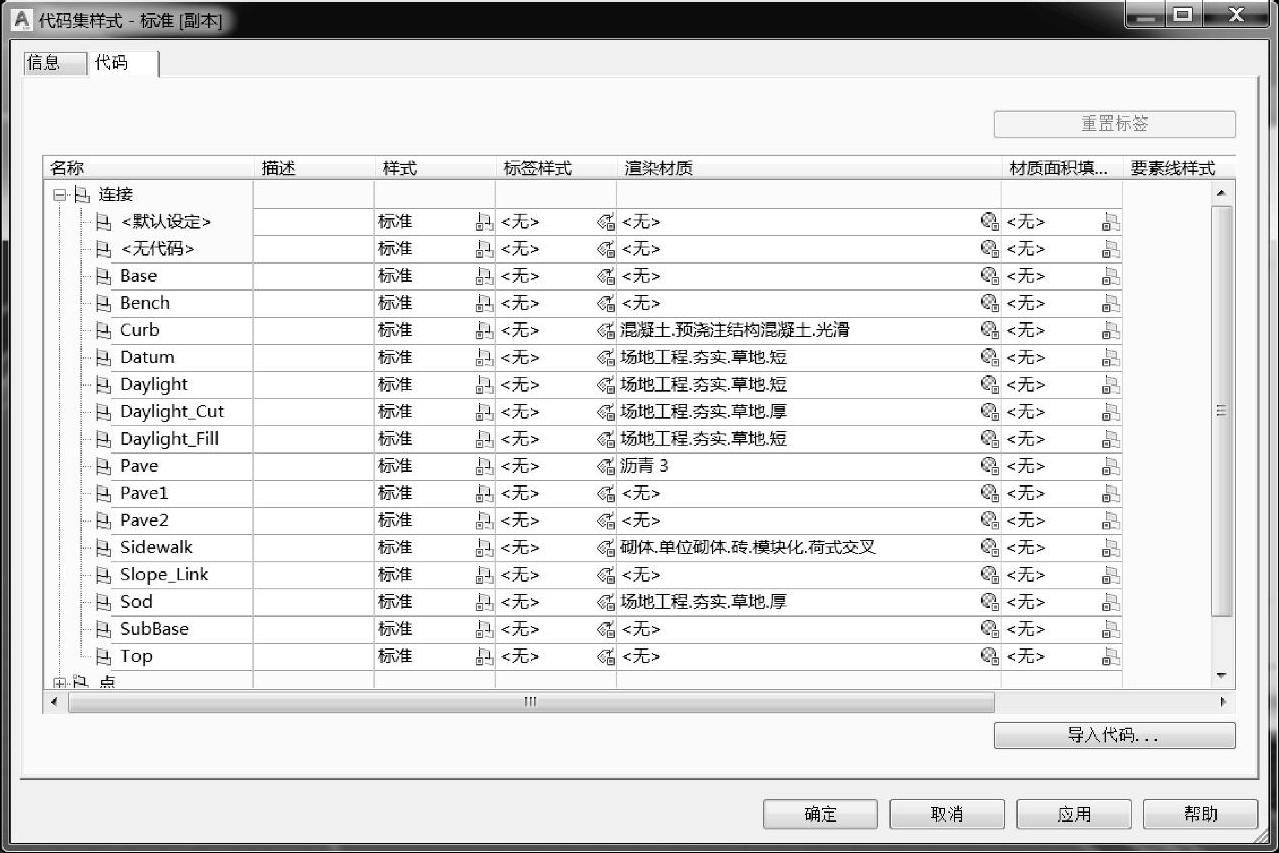
图6.4-58 添加道路材质
